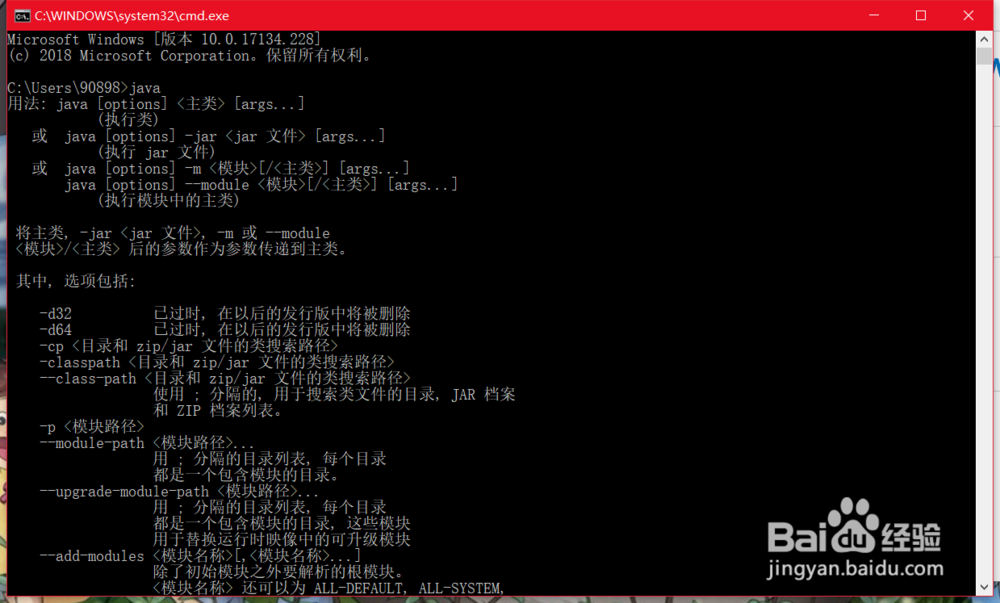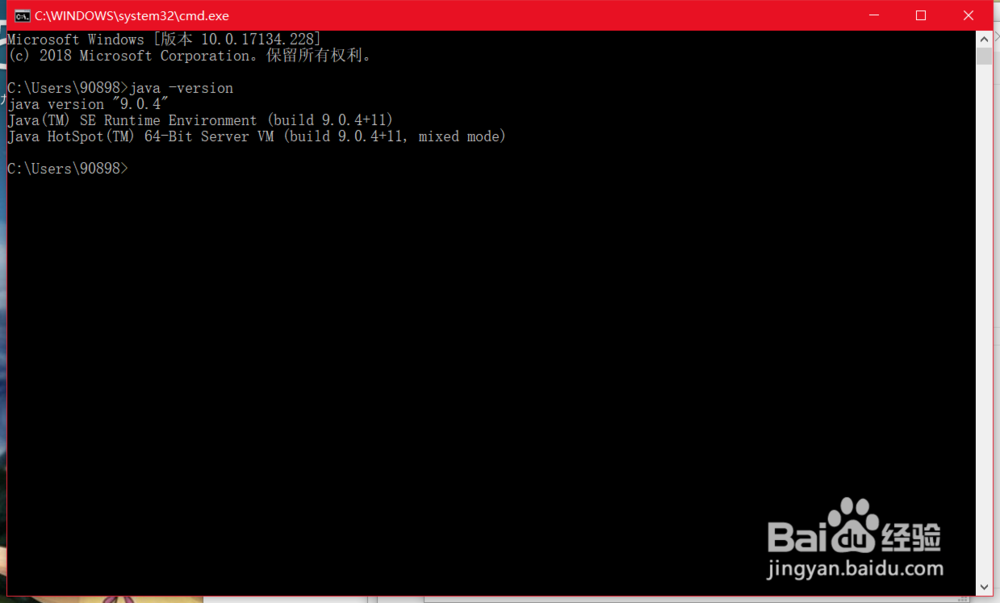win10 java环境变量下载安装、配置与检测
1、首先从官网下载电脑对应版本的JDK包,百度JDK按图示点击进去后直接就是下载页面。
下载前要先点击接受协议才能开始下载。
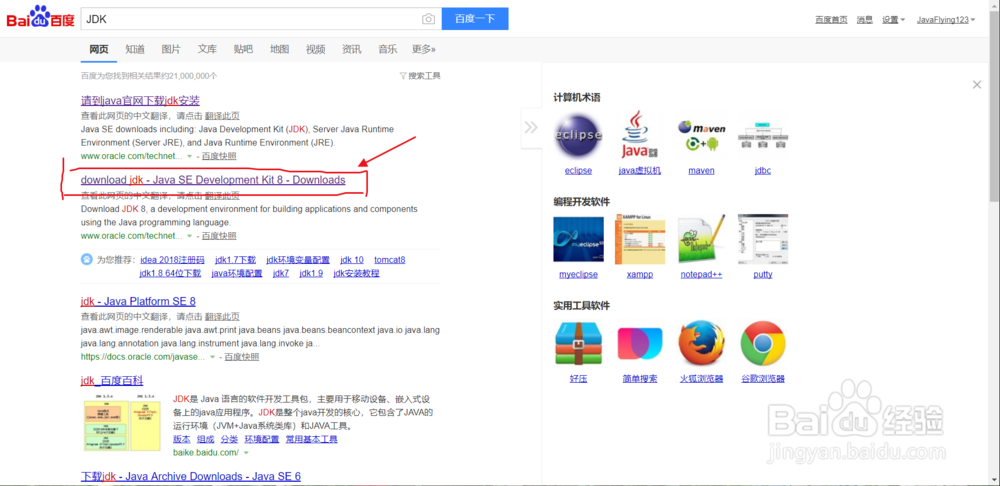
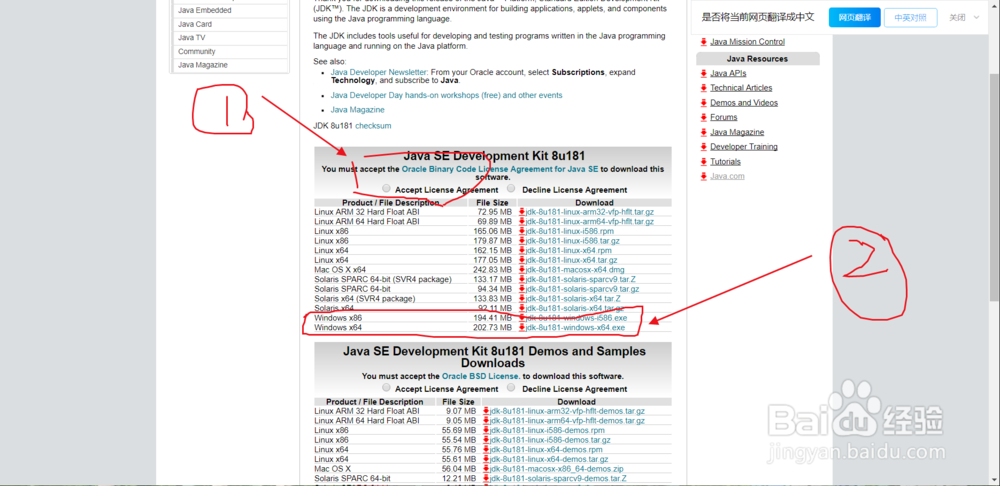
2、然后双击运行JDK包,一直点下一步安装就好了,安装位置就用默认的安装位置,也可以更换安装位置(最好放C盘),
注意:安装的位置提前打开对应的文件夹
注意:安装的位置提前打开对应的文件夹
注意:安装的位置提前打开对应的文件夹
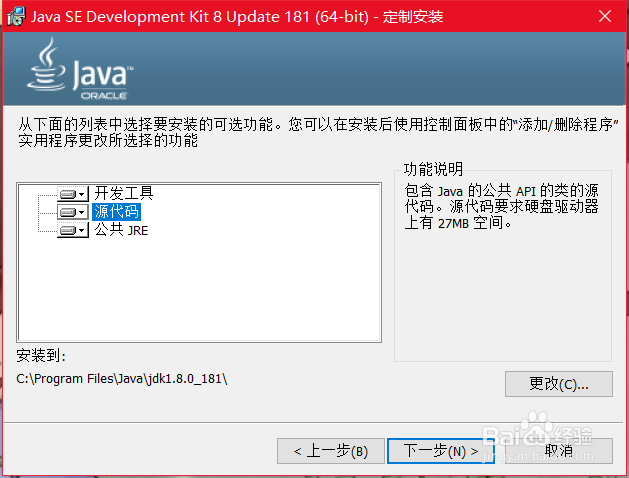
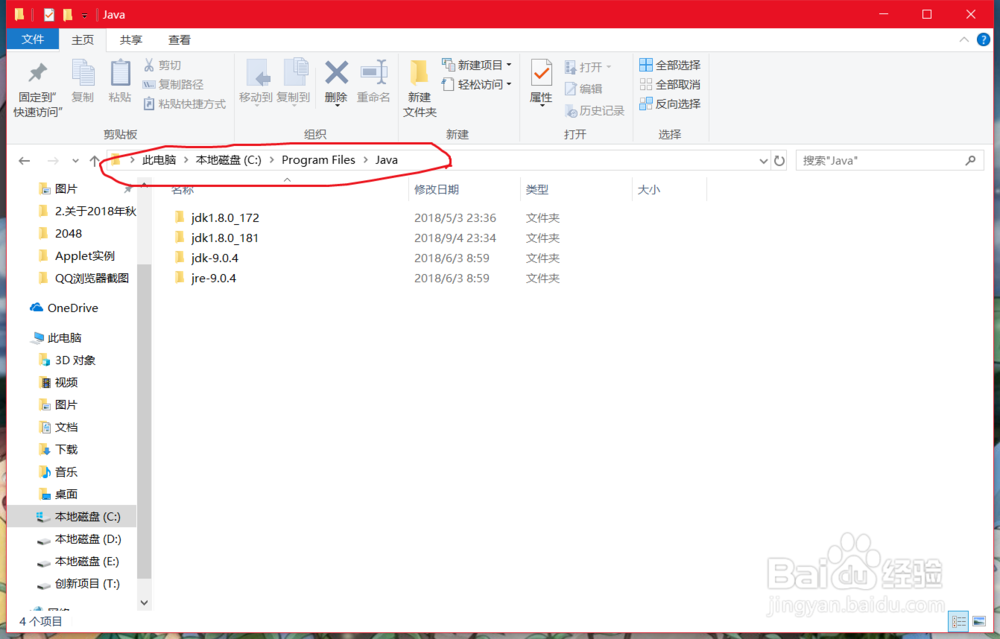
3、到这里安装完毕。
1、右键点击此电脑选择属性,然后选择高级系统设置-高级-环境变量
看到系统变量设置框
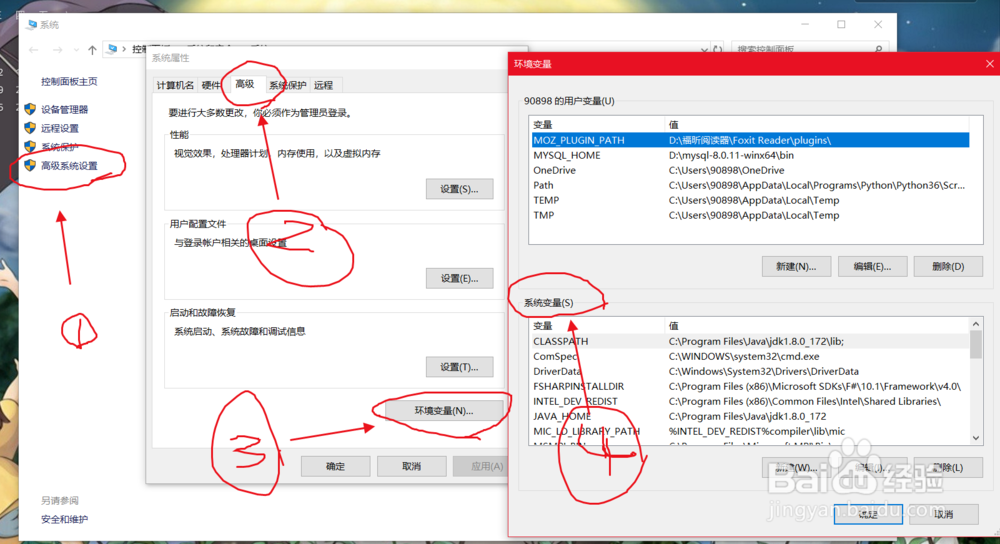
2、在系统变量设置框里新建一个JAVA_HOME变量
变量值填写刚才JDK的安装位置
例如我的:C:\Program Files\Java\jdk1.8.0_172
然后点击确定
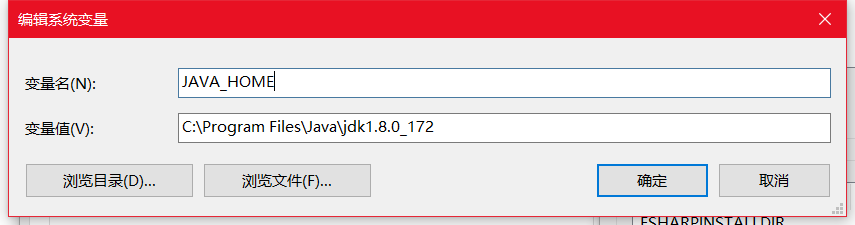
3、然后回到安装JDK时打开的安装目录,会有好几个JDK版本,版本不同对于初学者没什么影响,点开第一个JDK版本,点开bin文件夹。
然后一般都有PATH变量,点击,然后点击编辑-新建,在最下面填入刚刚打开的bin文件夹的目录路径(若打开的path变量的框框和添加JAVA_HOME时的框框一样,那就在变量值的最后先加一个分号,再填入bin文件夹的目录路径),点击确定
例如我的:C:\Program Files\Java\jdk1.8.0_172\bin

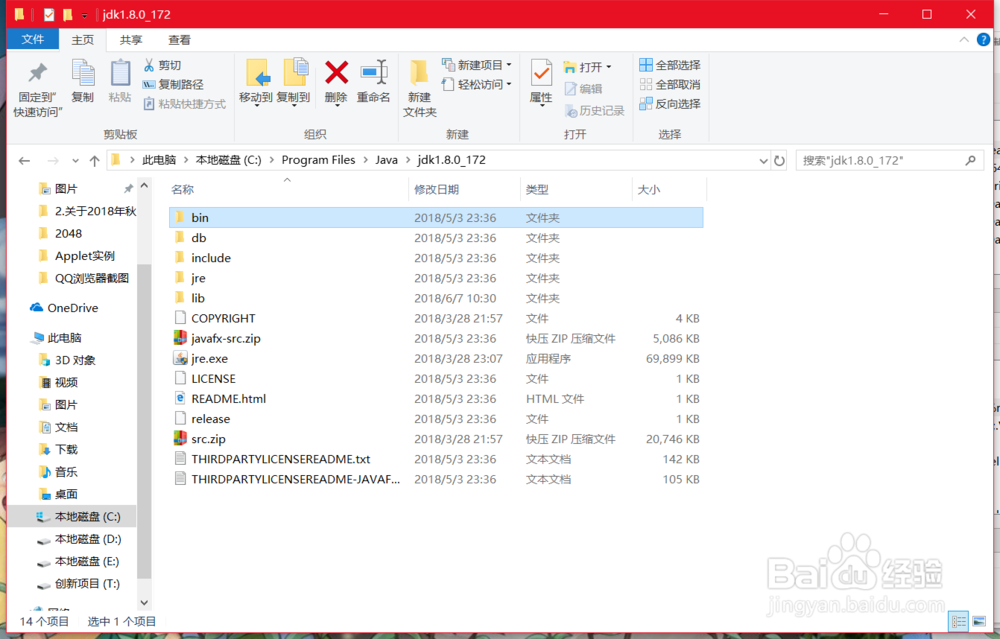

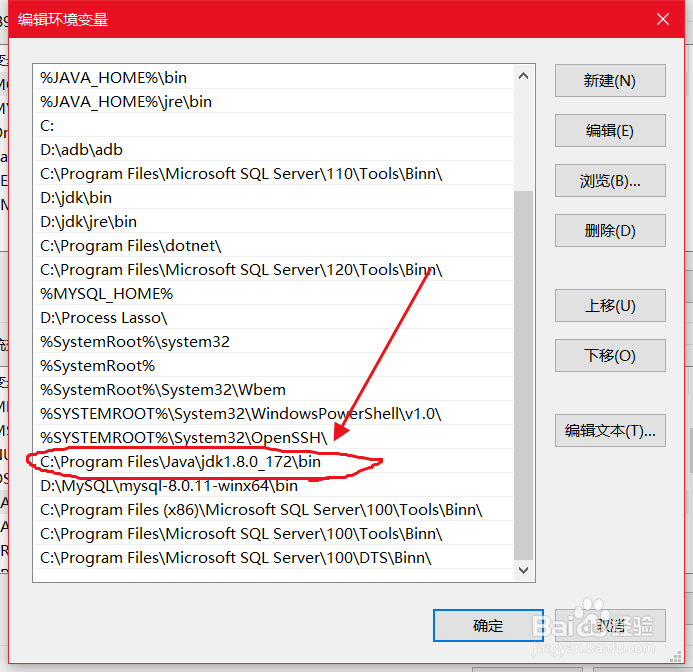
4、最后新建一个CLASSPATH变量,变量值为刚刚点开的第一个JDK版本里面的lib文件夹的目录路径。例如我的:C:\Program Files\Java\jdk1.8.0_172\lib
然后一路点击确定,关闭窗口。
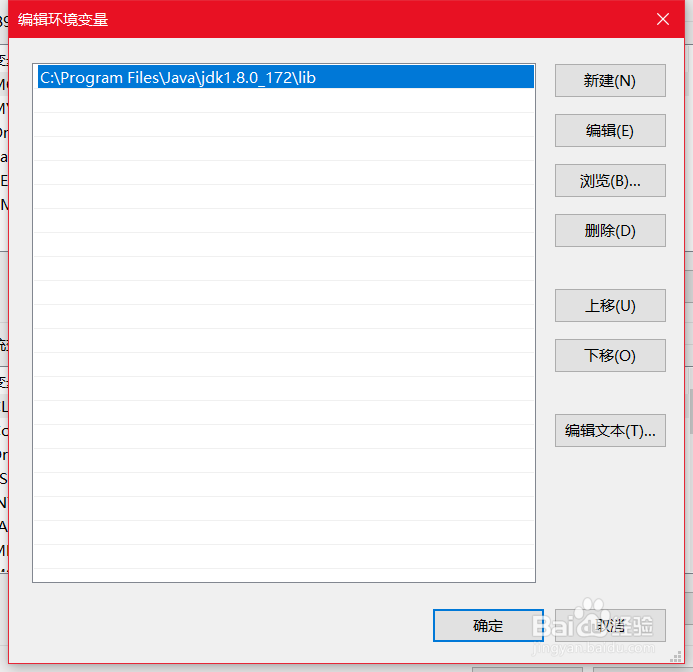
5、到现在JDK安装完毕
1、然后检测java环境是否安装成功,
先同时按下Windows键+R键打开命令行窗口。
输入cmd,回车
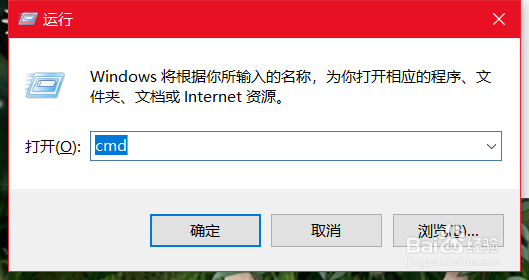
2、然后在命令行窗口输入java或者java -version,回车
若出现如图中形式,则java环境配置成功